Restaurar de fábrica Moto G Play: Volver a configuración inicial
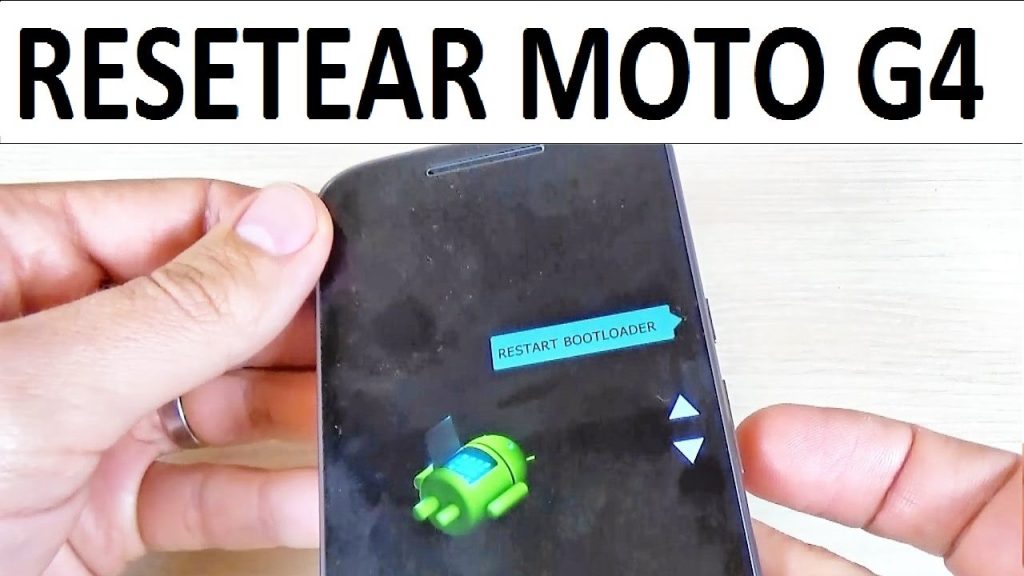
Restaurar un teléfono móvil a su configuración de fábrica puede ser útil en diferentes situaciones. Ya sea porque el dispositivo está presentando problemas de rendimiento, se ha llenado de archivos innecesarios o simplemente se desea borrar toda la información personal antes de venderlo o regalarlo, volver a la configuración inicial puede ser una solución. Nos centraremos en cómo restaurar de fábrica el Moto G Play, uno de los modelos más populares de la marca Motorola.
En el siguiente artículo, te explicaremos paso a paso cómo realizar un restablecimiento de fábrica en el Moto G Play. Veremos cómo hacerlo desde el menú de configuración del teléfono y también cómo hacerlo utilizando los botones físicos del dispositivo. Además, te daremos algunos consejos importantes a tener en cuenta antes de realizar este proceso, para evitar la pérdida de datos importantes. Si estás experimentando problemas con tu Moto G Play o simplemente deseas comenzar de nuevo, sigue leyendo para descubrir cómo restaurar de fábrica este dispositivo.
 Poner video en TV Toshiba sin control remoto: Guía paso a paso
Poner video en TV Toshiba sin control remoto: Guía paso a paso- Realiza una copia de seguridad de tus datos importantes
- Abre la aplicación de Configuración en tu Moto G Play
- Desplázate hacia abajo y selecciona "Sistema"
- Toca en "Restablecer" o "Restaurar datos de fábrica"
- Confirma la acción y espera a que el proceso se complete
- Tu Moto G Play se reiniciará y volverá a la configuración inicial
- Configura tu dispositivo nuevamente y restaura tus datos desde la copia de seguridad
- Preguntas frecuentes
Realiza una copia de seguridad de tus datos importantes
Antes de comenzar el proceso de restauración de fábrica en tu Moto G Play, es importante que realices una copia de seguridad de todos tus datos importantes. Esto incluye tus contactos, mensajes, fotos, videos y cualquier otro archivo que no quieras perder.
Copia de seguridad de tus contactos
Para realizar una copia de seguridad de tus contactos, puedes utilizar la opción de sincronización de Google. Asegúrate de tener una cuenta de Google configurada en tu dispositivo y, si es necesario, activa la opción de sincronización de contactos en la configuración de tu cuenta.
 Guía completa para configurar tu Alexa Echo Show 5 paso a paso
Guía completa para configurar tu Alexa Echo Show 5 paso a pasoCopia de seguridad de tus mensajes
Si deseas realizar una copia de seguridad de tus mensajes, puedes utilizar una aplicación de respaldo de mensajes de texto. Hay varias aplicaciones disponibles en la Play Store que te permiten guardar y restaurar tus mensajes de texto de manera sencilla.
Copia de seguridad de tus fotos y videos
Para realizar una copia de seguridad de tus fotos y videos, puedes utilizar servicios en la nube como Google Fotos, Dropbox o OneDrive. Estas aplicaciones te permiten cargar automáticamente tus fotos y videos en la nube, lo que asegurará que no los pierdas durante el proceso de restauración.
Copia de seguridad de otros archivos
Si tienes otros archivos importantes en tu dispositivo, como documentos o música, puedes utilizar servicios en la nube o transferirlos manualmente a tu computadora antes de comenzar el proceso de restauración.
Una vez que hayas realizado una copia de seguridad de todos tus datos importantes, estás listo para continuar con el proceso de restauración de fábrica en tu Moto G Play.
Abre la aplicación de Configuración en tu Moto G Play
Para restaurar de fábrica tu Moto G Play y volver a la configuración inicial, lo primero que debes hacer es abrir la aplicación de Configuración en tu dispositivo.
Desplázate hacia abajo y selecciona "Sistema"
Para restaurar de fábrica tu Moto G Play y volver a su configuración inicial, primero debes desplazarte hacia abajo en la pantalla de inicio y seleccionar la opción "Sistema".
Toca en "Restablecer" o "Restaurar datos de fábrica"
Restaurar de fábrica tu Moto G Play es un proceso sencillo que te permite volver a la configuración inicial de tu dispositivo. Esto puede ser útil si estás experimentando problemas de rendimiento, quieres borrar todos tus datos personales o simplemente quieres empezar desde cero.
Para restaurar tu Moto G Play a la configuración de fábrica, sigue los siguientes pasos:
Paso 1: Accede a la configuración de tu dispositivo
- Desliza hacia abajo desde la parte superior de la pantalla para abrir el panel de notificaciones.
- Toca en el icono de "Configuración" (representado por una rueda dentada).
Paso 2: Busca la opción "Sistema" o "Configuración avanzada"
- Desplázate hacia abajo y busca la opción "Sistema" o "Configuración avanzada".
- Toca en esta opción para acceder a las configuraciones adicionales.
Paso 3: Encuentra la opción "Restablecer" o "Restaurar datos de fábrica"
- Dentro de la sección "Sistema" o "Configuración avanzada", busca la opción "Restablecer" o "Restaurar datos de fábrica".
- Toca en esta opción para continuar.
Paso 4: Confirma la restauración de fábrica
- Antes de realizar la restauración de fábrica, es importante tener en cuenta que todos tus datos personales se borrarán de forma permanente. Esto incluye aplicaciones, configuraciones, fotos, videos, contactos, etc.
- Asegúrate de hacer una copia de seguridad de todos tus datos importantes antes de continuar.
- Una vez que estés listo para proceder, toca en "Restablecer" o "Restaurar datos de fábrica".
- Confirma la acción tocando en "Borrar todo" o "Aceptar".
¡Y eso es todo! Tu Moto G Play comenzará el proceso de restauración de fábrica. Esto puede llevar varios minutos, por lo que es importante que no interrumpas el proceso. Una vez completado, tu dispositivo se reiniciará y volverá a la configuración inicial. Ahora podrás configurar tu Moto G Play como si fuera nuevo.
Recuerda: Realizar una restauración de fábrica borrará todos tus datos personales de forma permanente. Asegúrate de hacer una copia de seguridad antes de continuar.
Confirma la acción y espera a que el proceso se complete
Una vez que hayas tomado la decisión de restaurar tu Moto G Play a su configuración de fábrica, debes confirmar esta acción antes de proceder. Este proceso borrará todos los datos y configuraciones de tu dispositivo, por lo que es importante que hagas una copia de seguridad de todos tus archivos y aplicaciones importantes.
Una vez que estés seguro de que deseas continuar con la restauración de fábrica, sigue los siguientes pasos:
- Dirígete a la aplicación de "Ajustes" en tu Moto G Play.
- Desplázate hacia abajo y selecciona la opción "Sistema".
- Selecciona "Restablecer".
- A continuación, selecciona "Restablecer datos de fábrica".
- Verás una advertencia que te informa que se borrarán todos los datos de tu dispositivo. Si estás seguro de que deseas continuar, selecciona "Restablecer teléfono".
- Si tienes una contraseña o patrón de desbloqueo configurado en tu Moto G Play, se te pedirá que lo ingreses para confirmar la acción.
- Finalmente, selecciona "Borrar todo" para iniciar el proceso de restauración.
Una vez que hayas confirmado la acción, tu Moto G Play comenzará el proceso de restauración de fábrica. Este puede tomar unos minutos, así que asegúrate de tener suficiente batería en tu dispositivo y no lo apagues durante este tiempo.
Una vez que el proceso se complete, tu Moto G Play se reiniciará y volverá a su configuración de fábrica. Ahora puedes configurar tu dispositivo como si fuera nuevo, restaurar tus datos desde una copia de seguridad o empezar de cero.
Recuerda que la restauración de fábrica es una medida extrema y solo se recomienda en casos en los que tu dispositivo tenga problemas graves o desees eliminar completamente todos tus datos. Asegúrate de haber respaldado todo lo importante antes de proceder.
Tu Moto G Play se reiniciará y volverá a la configuración inicial
Si estás experimentando problemas con tu Moto G Play o simplemente quieres empezar desde cero, restaurar de fábrica puede ser la solución. Este proceso restablecerá tu dispositivo a su configuración inicial, eliminando todos los datos y ajustes personalizados.
Antes de comenzar:
- Asegúrate de haber respaldado todos tus datos importantes, como fotos, videos y contactos, ya que se borrarán durante el proceso de restauración.
- Recuerda que una vez que hayas restaurado de fábrica tu Moto G Play, no podrás deshacer el proceso y recuperar los datos eliminados.
Sigue estos pasos para restaurar de fábrica tu Moto G Play:
- Ve a la aplicación de Configuración en tu Moto G Play.
- Desplázate hacia abajo y selecciona la opción "Sistema".
- En el menú desplegable, elige la opción "Restablecer".
- A continuación, selecciona "Restablecer datos de fábrica".
- Lee la advertencia y confirma tu elección seleccionando "Restablecer teléfono".
- Si tienes una contraseña o PIN configurado, se te pedirá que lo ingreses para confirmar la acción.
- Finalmente, selecciona la opción "Borrar todo" para iniciar el proceso de restauración.
Una vez que hayas completado estos pasos, tu Moto G Play se reiniciará y comenzará el proceso de restauración. Esto puede llevar varios minutos, así que asegúrate de tener suficiente batería en tu dispositivo o conéctalo a una fuente de alimentación.
Una vez que el proceso de restauración haya finalizado, tu Moto G Play estará como nuevo, listo para ser configurado nuevamente. Puedes comenzar a instalar tus aplicaciones favoritas, personalizar la configuración y restaurar tus datos desde el respaldo que hayas hecho previamente.
Recuerda: Restaurar de fábrica tu Moto G Play es una medida extrema y solo se recomienda hacerlo si realmente es necesario. Si estás experimentando problemas menores, es posible que haya otras soluciones que puedas probar antes de recurrir a esta opción. Siempre es mejor intentar solucionar los problemas sin perder todos tus datos y ajustes personalizados.
Configura tu dispositivo nuevamente y restaura tus datos desde la copia de seguridad
Si estás experimentando problemas con tu Moto G Play o simplemente deseas empezar de cero, restaurar tu dispositivo a la configuración inicial puede ser una buena opción. Al hacerlo, eliminarás todos los datos y configuraciones personalizadas, devolviendo tu Moto G Play a su estado original de fábrica.
Es importante tener en cuenta que al restaurar de fábrica, se borrarán todos los datos almacenados en el dispositivo, incluyendo aplicaciones, fotos, videos, contactos y configuraciones. Por lo tanto, es recomendable realizar una copia de seguridad de tus datos antes de proceder.
Restaurar de fábrica Moto G Play
- Entra en la aplicación de Configuración en tu Moto G Play.
- Desplázate hacia abajo y selecciona "Sistema".
- A continuación, selecciona "Restablecer".
- Verás varias opciones de restablecimiento. Selecciona "Restablecer datos de fábrica".
- Lee la advertencia que aparece en la pantalla y, si estás seguro de continuar, selecciona "Restablecer teléfono".
- Ingresa tu PIN o patrón de desbloqueo, si se te solicita.
- Finalmente, selecciona "Borrar todo" para confirmar la restauración de fábrica.
Una vez que hayas completado estos pasos, tu Moto G Play comenzará el proceso de restauración de fábrica. Puede tardar algunos minutos en completarse. Una vez finalizado, tu dispositivo se reiniciará y aparecerá la pantalla de configuración inicial.
Configura tu dispositivo nuevamente y restaura tus datos desde la copia de seguridad
Después de restaurar de fábrica tu Moto G Play, deberás configurar tu dispositivo nuevamente. Sigue las instrucciones en pantalla para seleccionar tu idioma, conectarte a una red Wi-Fi y configurar tu cuenta de Google.
Una vez que hayas completado la configuración inicial, tendrás la opción de restaurar tus datos desde una copia de seguridad. Si realizaste una copia de seguridad previa, selecciona "Restaurar desde copia de seguridad" y sigue las instrucciones en pantalla para recuperar tus aplicaciones, configuraciones y datos.
Si no realizaste una copia de seguridad previa, tendrás que configurar manualmente tus aplicaciones y ajustes según tus preferencias.
Recuerda que restaurar de fábrica tu Moto G Play es una medida extrema y se recomienda realizarla solo cuando sea realmente necesario. Asegúrate de respaldar tus datos importantes y considera otras soluciones antes de tomar esta decisión.
Preguntas frecuentes
1. ¿Cómo puedo restaurar mi Moto G Play a la configuración de fábrica?
Puedes restaurar tu Moto G Play a la configuración de fábrica y volver a la configuración inicial yendo a Configuración > Sistema > Restablecer > Restablecer datos de fábrica.
2. ¿Perderé todos mis datos al restaurar mi Moto G Play?
Sí, al restaurar tu Moto G Play a la configuración de fábrica se eliminarán todos los datos almacenados en el dispositivo, así que asegúrate de hacer una copia de seguridad antes de proceder.
3. ¿Qué sucede después de restaurar mi Moto G Play a la configuración de fábrica?
Después de restaurar tu Moto G Play a la configuración de fábrica, el dispositivo se reiniciará y se iniciará como si fuera nuevo. Deberás configurar nuevamente tu dispositivo y restaurar tus datos desde una copia de seguridad si la tienes.
4. ¿Cómo puedo evitar restaurar mi Moto G Play accidentalmente?
Para evitar restaurar tu Moto G Play accidentalmente, asegúrate de hacer una copia de seguridad regularmente y ten cuidado al navegar por el menú de configuración para evitar seleccionar la opción de restauración de fábrica por error.
Deja una respuesta
Entradas relacionadas